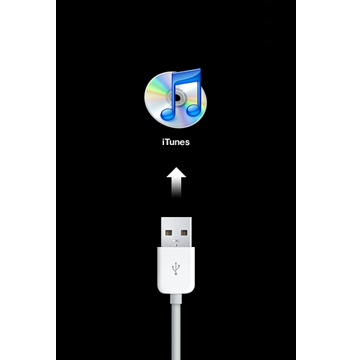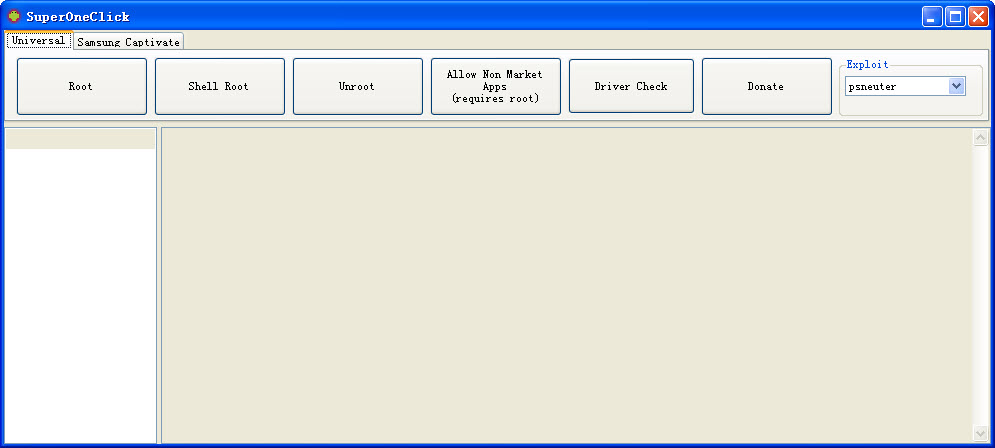我在使用笔记本的时候,经常喜欢把手机、MP4等设备连接到笔记本的USB接口上充电。有类似习惯的朋友不在少数。但是很多东芝笔记本用户反映,在实际使用中无法给手机或MP4充电,笔记本的电池电量会在短时间内自动耗尽。这是怎么回事?
步骤01:通过必要的设置,用USB给外接设备充电。
经过咨询,东芝笔记本内置了USB休眠充电和关机充电功能,可以在关机或休眠模式下给USB上的外接设备充电。但如果使用不当,USB设备即使打开也无法充电。怎么设置?
开机后,进入BIOS设置界面,切换到“高级”设置页面,找到“USB睡眠充电”选项,将默认值Disabled改为“Enabled”,然后按F6,设置为“Model”。
按F10保存并退出。登录Windows后依次进入“开始所有程序东芝实用程序USB睡眠和充电”,勾选“启用USB睡眠和充电”选项,然后点击“应用”按钮。
步骤02:防止电池电量损失
USB睡眠充电开启后,如果不取下电池,拔下交流适配器后,即使没有连接USB设备,电池也会自动放电。比如一晚上电量会超过40%,最直接的办法就是禁用USB睡眠充电功能。但是每次都要手动改,很麻烦。解决方法是去掉“电池模式下启用”前的“”,这样在没有外接电源的情况下,USB睡眠充电功能会自动关闭。
如果希望电池在某个时刻自动停止给USB设备充电,比如充电1小时后,也可以将“电池剩余电量下限”调整到90%以上,这样当剩余电量达到90%时,电池就会自动停止放电。
步骤03:让充放电更智能
经过上述设置后,如果问题仍然不能解决,则可能是BIOS缺陷造成的。此时,建议升级新的BIOS程序。
另外,如果想让USB睡眠充电更智能,建议进入东芝eco实用程序界面,将“eco模式”设置为“开”,选择一个电源计划,然后根据需要配置节能模式,再进入“USB睡眠和充电”界面,在“供电模式”下选择之前设置的电源计划。